Anzahlungsrechnung erstellen
Wenn die Buchhaltung wünscht, dass Anzahlungen korrekt mit dem 10% MWST Steuersatz ausgewiesen werden, dann muss bei jedem Gast, welcher eine Anzahlung zu begleichen hat, eine Anzahlungsrechnung erstellt werden. In dieser Anleitung erfahren Sie, wie Sie Anzahlungen in CASABLANCA korrekt versteuern können.
Versteuerung von Anzahlungen in CASABLANCA
Es gibt zwei mögliche Methoden, die im Folgenden detailliert erklärt werden.
- Anzahlung mit 0% Steuer (Standard)
- Anzahlungsrechnung
Anzahlung mit 0% Steuer (Standard)
Die Standard-Variante in CASABLANCA ist, die Anzahlung mit 0% Steuer, also vorerst unversteuert, auf dem Konto aufzubuchen. Die Versteuerung der Anzahlung wird anschließend von der Buchhaltung im Hintergrund erledigt.
Mit dieser Variante muss die Anzahlung auf dem Konto erst verbucht werden, sobald sie erhalten worden ist. Beispiel: Wenn eine Anzahlung in der Höhe von 300€ überwiesen wurde, muss nur auf dem Konto des Gasts der Artikel "Bank-Anzahlung" mit 300€ verbucht werden (Bank-Anzahlung mit einem Steuersatz von 0%). Somit ist auf dem Konto ein Betrag von -300€, es wird jedoch trotzdem der Gesamtbetrag mit dem korrekten Steuersatz versteuert.
Falls jedoch die Anzahlung mit einem Steuersatz von 10% versteuert wird, würde nur der Restbetrag mit dem korrekten Steuersatz versteuert → falsche VERSTEUERUNG!
Beispiel für falsche Versteuerung
- Gesamtbetrag – 1000€ mit 10%
- Bank-Anzahlung – -300€ mit 10% → -10% Steuer
- Restbetrag – 700€ wird mit 10% versteuert
- Differenz – Wird mit 0% versteuert, weil sich der Steuersatz aufhebt (10% und -10%)
In diesem Fall muss die zweite Methode verwendet werden:
Anzahlungsrechnung
Um eine Anzahlungsrechnung zu erstellen, werden zwei Artikel benötigt: Anzahlungsforderung und Bank-Anzahlung 10%. Falls diese Artikel nicht vorhanden sind, müssen sie in den Stammdaten angelegt werden.
Ablauf
- Auf dem Konto des Gastes die Anzahlungsforderung verbuchen -> Rechnung mit Nummer erstellen und dem Gast die "offene Rechnung" zusenden.
- Wenn der Gast die Rechnung bezahlt hat, Rechnung mit normaler "Bankzahlung" ausgleichen.
- Artikel "Bank-Anzahlung 10%" wieder auf dem Konto mit dem Betrag der Anzahlung verbuchen.
CASABLANCA Stammdaten Einstellungen
Es müssen folgende Artikel angelegt werden:
| Artikelbezeichnung | Kategorie | Anzahlungs-Haken | Steuersatz | Verwendung |
|---|---|---|---|---|
| Anzahlungsforderung | Hotelumsatz | NEIN | 10% | Normal (+) |
| Bank-Anzahlung 10% | Bankzahlung | JA | 10% | Zahlung (-) |
Artikel "Anzahlungsforderung" anlegen
"Anzahlungsforderung" ist ein Artikel, der verwendet wird, um die Forderung an den Gast für die Anzahlung zu dokumentieren.
- Öffnen Sie den Reiter Preis / Artikelverwaltung.
- Klicken Sie auf den Menüpunkt Artikel.

- Klicken Sie auf das Blatt+ Symbol, um einen neuen Artikel anzulegen.

- Geben Sie die folgenden Parameter ein:
- Bezeichnung – Anzahlungsforderung
- Steuersatz – 10%
- Verwendung – Normal +
- Kategorie – Hotel Umsatz
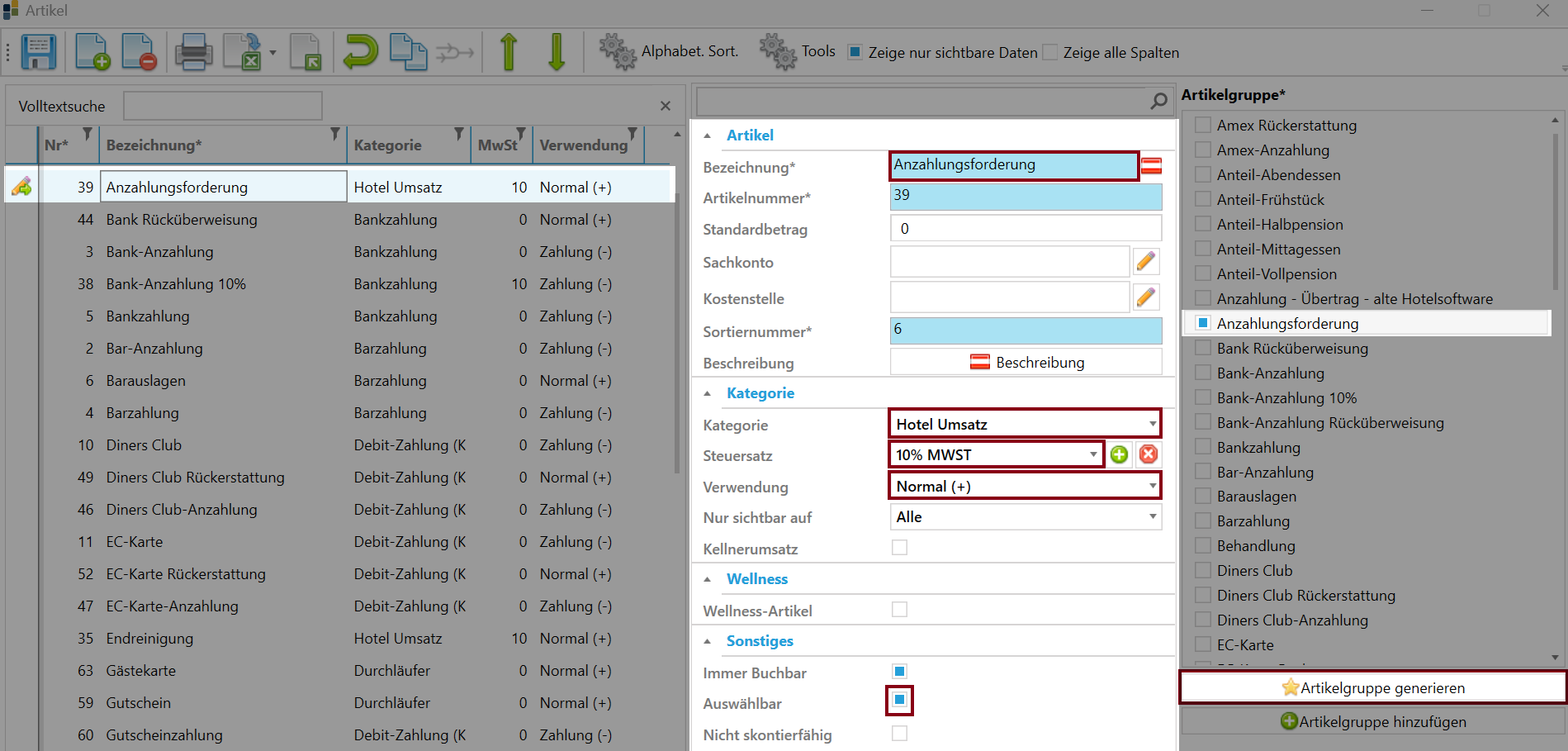
- Generieren Sie die Artikelgruppe rechts unten.
- Speichern Sie den Artikel.
Artikel "Bank-Anzahlung 10%" anlegen
Bank-Anzahlung 10% ist ein Artikel, der verwendet wird, um die erhaltene Anzahlung mit dem korrekten Steuersatz zu verbuchen.
- Öffnen Sie den Reiter Preis / Artikelverwaltung.
- Klicken Sie auf den Menüpunkt Artikel.

- Klicken Sie auf das Blatt+ Symbol, um einen neuen Artikel anzulegen.

- Geben Sie die folgenden Parameter ein:
- Bezeichnung – Bank-Anzahlung 10%
- Steuersatz – 10%
- Verwendung – Zahlung -
- Kategorie – Bankzahlung
- Haken bei Anzahlung – Setzen
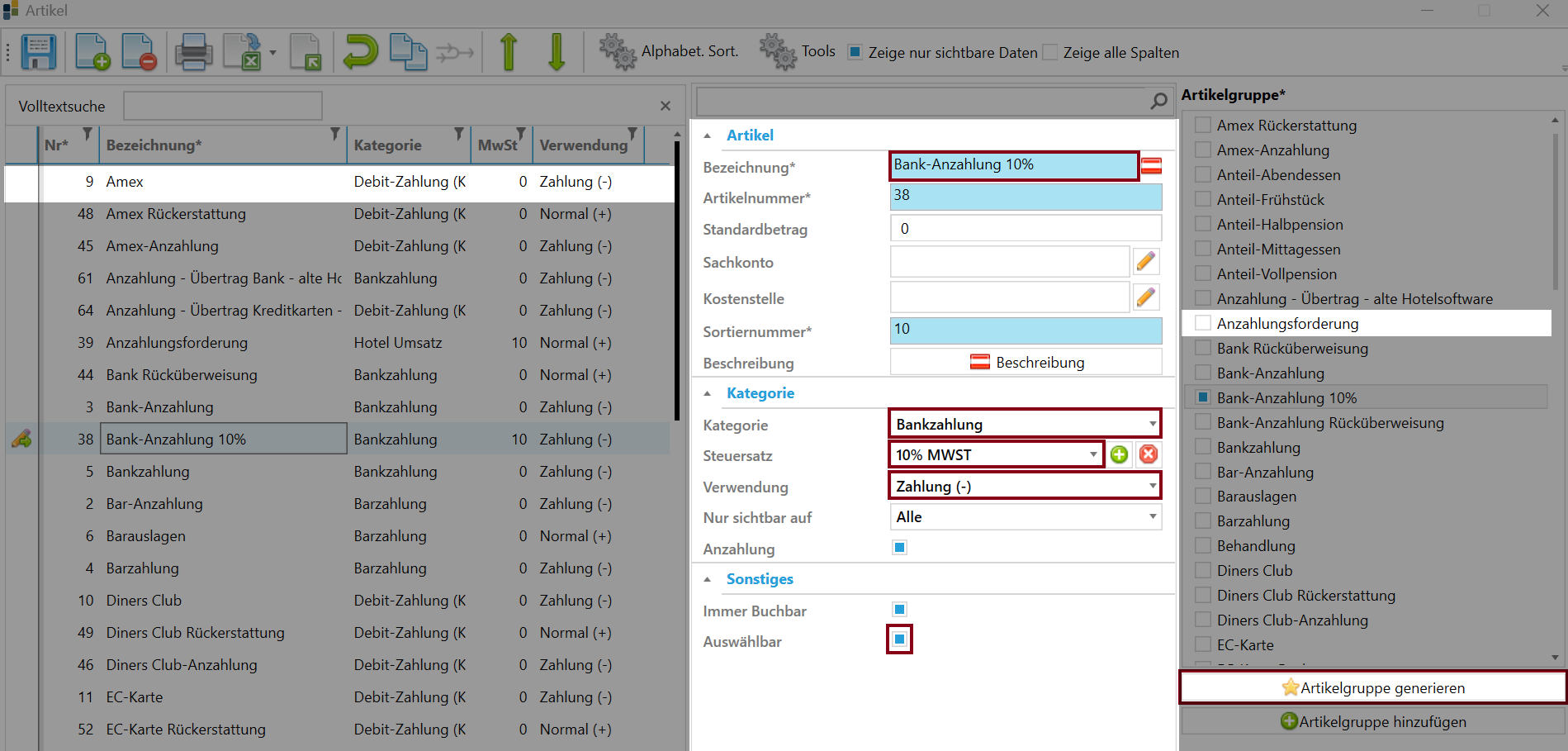
- Generieren Sie die Artikelgruppe rechts unten.
- Speichern Sie den Artikel.
Anzahlungsrechnung erstellen
Sobald der Gast Ihr Angebot bestätigt hat, müssen Sie die Anzahlungsforderung verbuchen und eine Rechnung erstellen.
- Öffnen Sie das Konto des Gastes (Zimmerkonto/Gruppenkonto).
- Klicken Sie auf Neu (neuer Artikel).
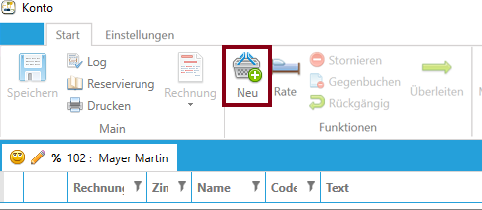
- Wählen Sie den Artikel Anzahlungsforderung aus.
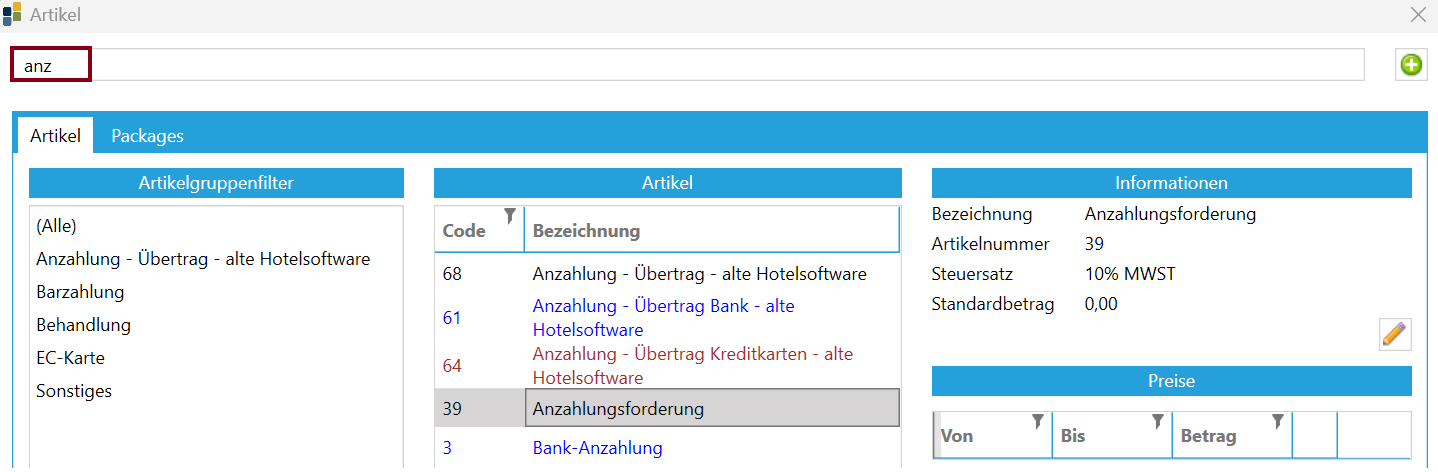
- Geben Sie den Anzahlungsbetrag ein (Empfehlung: Suchleiste verwenden).
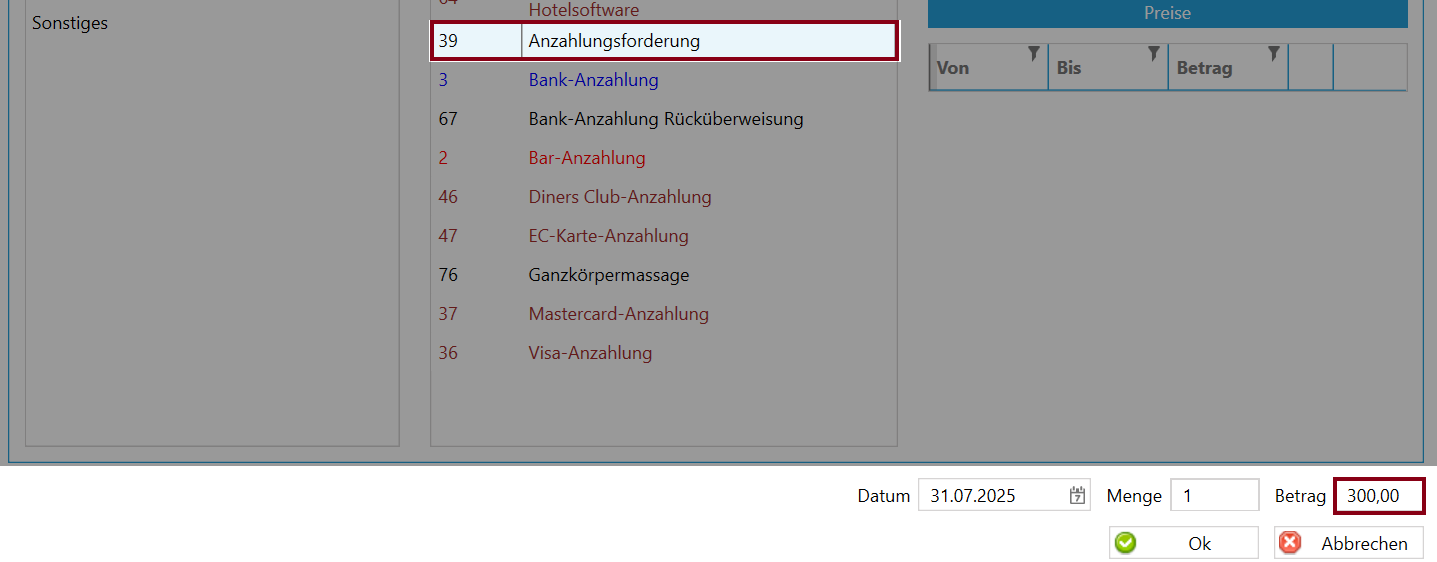
- Bestätigen Sie die Eingabe mit Ok.
- Klicken Sie auf dem Konto auf Rechnung.
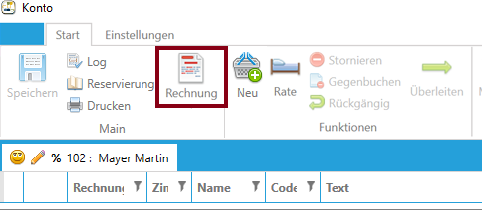
- Wählen Sie bei der Nummer Automatisch aus.
- Bestätigen Sie die Auswahl mit Ok (kein Zahlungsmittel auswählen!).
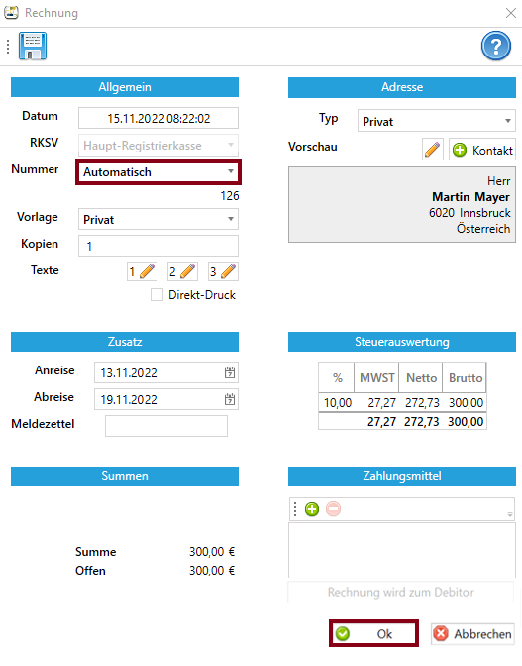
Die Rechnung wird erstellt.
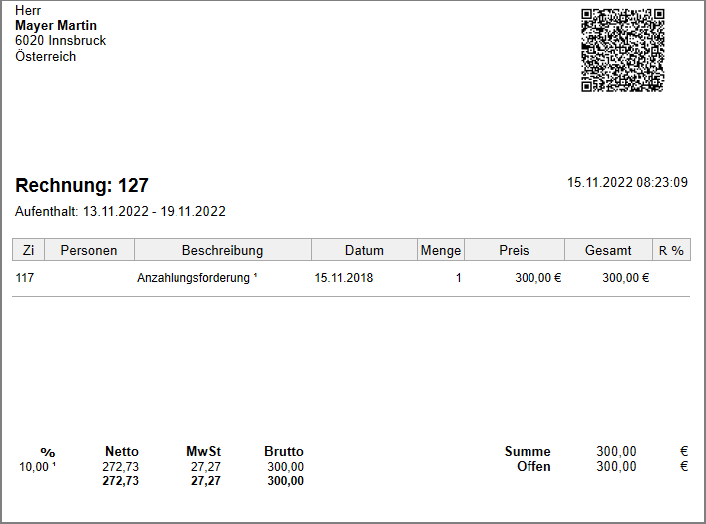
Falls dem Gast die Rechnung mit der Reservierungsbestätigung mitgeschickt werden soll, können Sie sie als PDF speichern und als Anhang an die E-Mail anhängen.
Bankzahlung erhalten
Nachdem die Anzahlung vom Gast überwiesen wurde, müssen Sie die Rechnung ausgleichen und die Anzahlung gutschreiben.
- Öffnen Sie das Konto, auf dem die Anzahlungsforderung erstellt wurde.
- Klicken Sie mit der rechten Maustaste auf die Anzahlungsforderung und wählen Sie Rechnung ausgleichen.
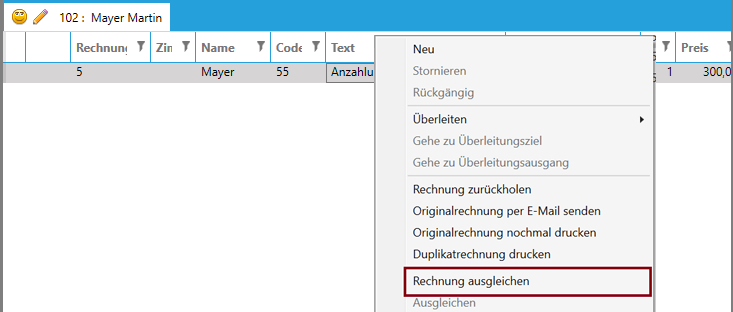
- Geben Sie das Datum, an dem die Bankzahlung eingegangen ist, links unten ein.
- Bestätigen Sie die Eingabe mit Ok.
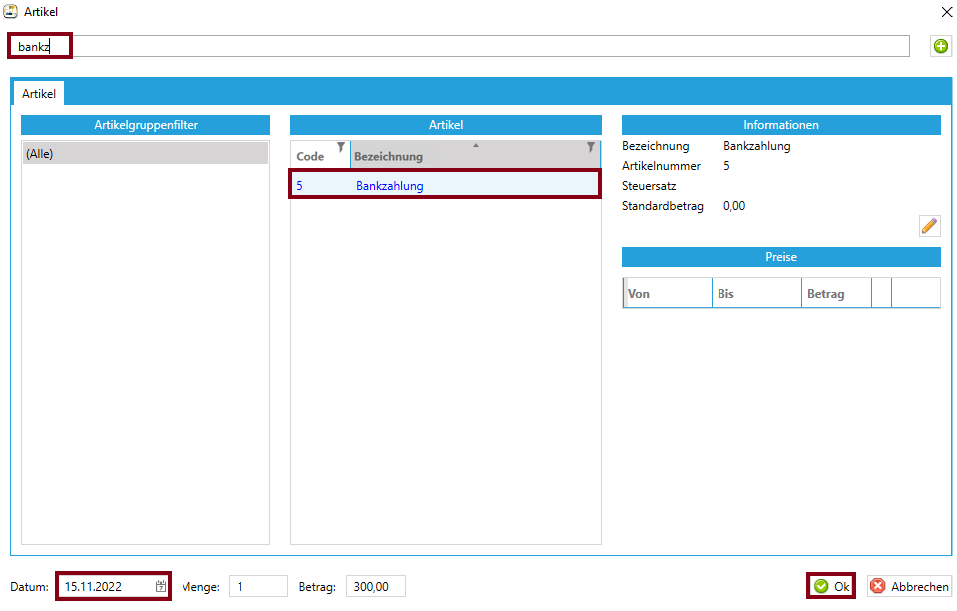
- Buchen Sie den Artikel Bank-Anzahlung 10% mit dem Betrag der Anzahlung (z. B. 300€) auf das Konto auf.
- Geben Sie das gleiche Datum wie bei der Bankzahlung links unten ein.
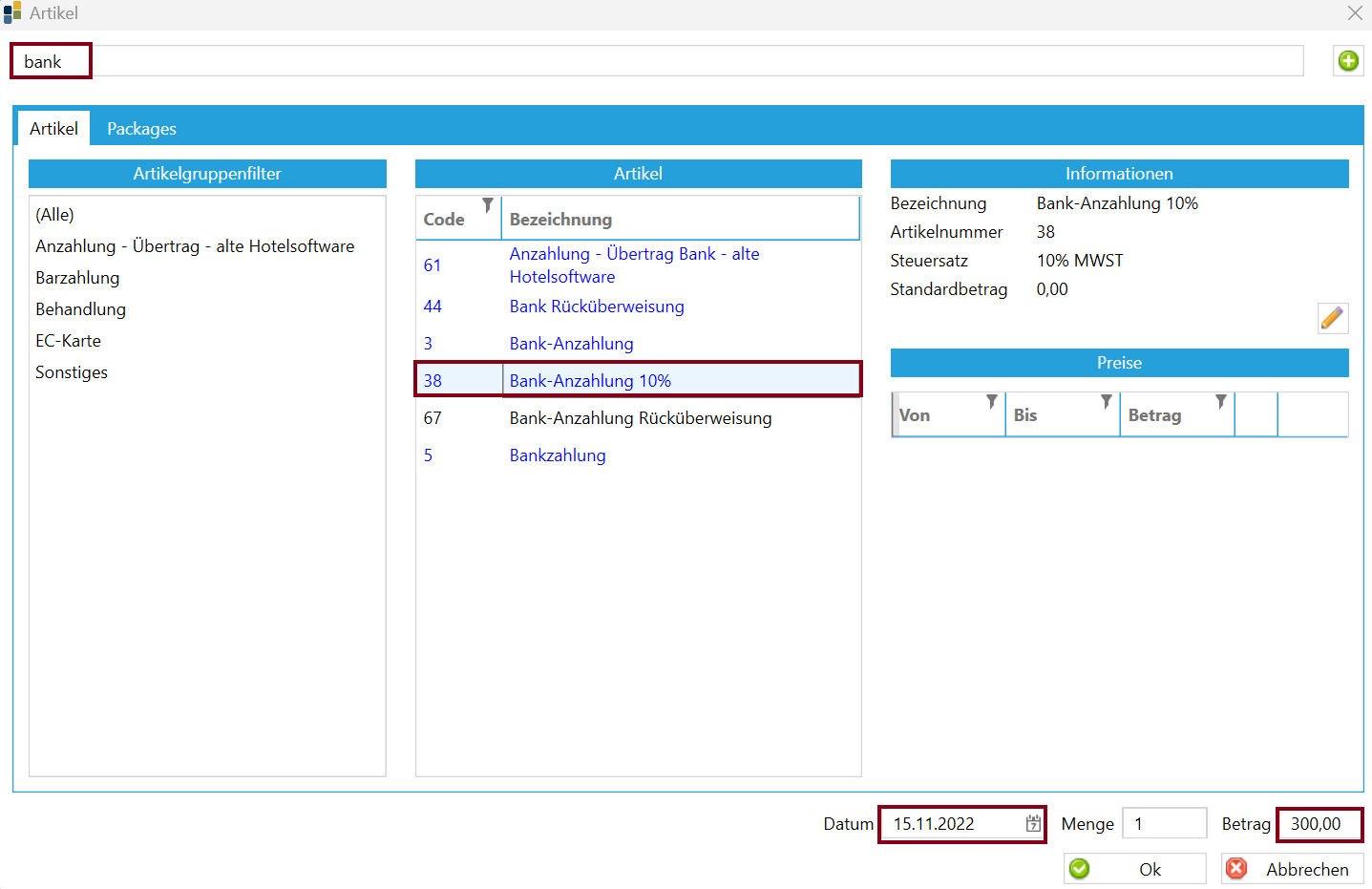
- Bestätigen Sie die Eingabe mit Ok.
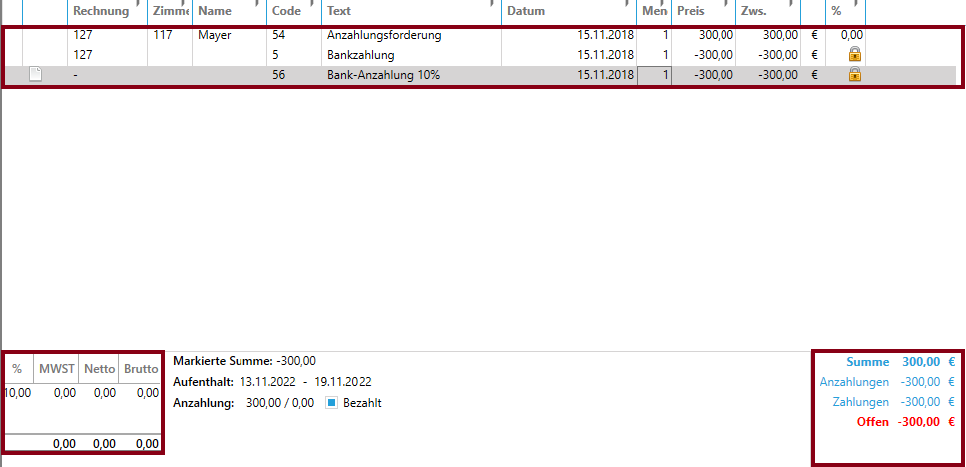
Darstellung auf der Umsatzliste
In diesem Abschnitt erfahren Sie, wie die Anzahlungen in der Umsatzliste angezeigt werden.
Mit Anzahlungsrechnung
Falls die Anzahlungsrechnung verwendet wird, erscheint in der Umsatzliste in dem Bereich Erlöse-Hotel der Artikel Anzahlungsforderung mit den 10% und bei Zahlungswege-Hotel die Zahlung zum Ausgleich der Anzahlungsforderung.
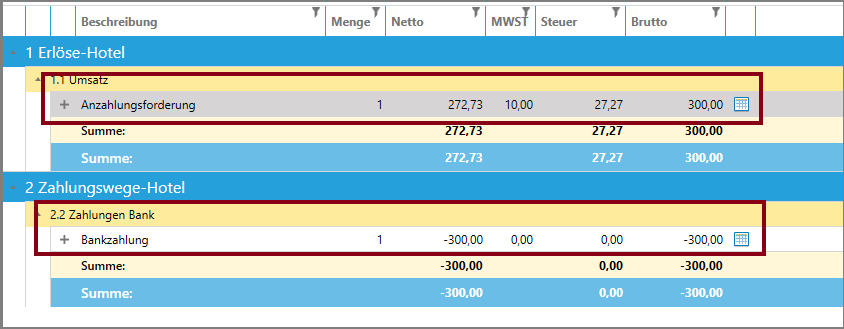
Anzeige auf der Anzahlungsliste
- Die Bank-Anzahlung 10% wird mit dem korrekten Datum angezeigt.
Ohne Anzahlungsrechnung
In diesem Fall erscheint beim Hotel-Umsatz nichts und die Anzahlung wird nur auf der Anzahlungsliste angezeigt. Diese Anzahlungen müssen dann vom Buchhalter korrekt versteuert werden.
